ppt演講者模式怎么設置_wps如何設置演講者模式
如何實現ppt放映不同界面(演講者跟觀眾看的效果不同)。這個問題常常碰到給領導準備PPT演講的時候,因為領導有時候沒空太忙,沒準備發言稿,就需要切換演講者模式。
場景:適合HR人事、市場、銷售、等部門的給領導安排演講的辦公人士。
問題:如何設置PPT的演講者模式?
解答:利用快捷鍵或幻燈片放映設置搞定!
具體操作如下:首先講講如果您的PPT2013版本,那么恭喜,要搞個問題很容易,記住這個快捷組合鍵ALT+F5,搞定。在第一個的備注框里,寫好了備注內容,如下圖 1 處。
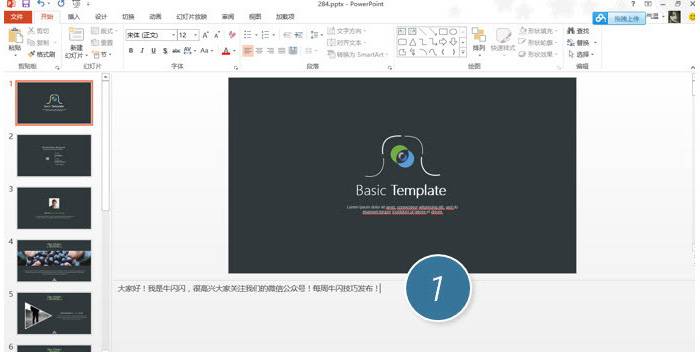
慢著,如果備注框沒出現?那可以點擊“視圖-顯示-筆記”按鈕顯示出來,原來PPT2013中備注叫筆記啊!也有道理。(下圖 2 處)
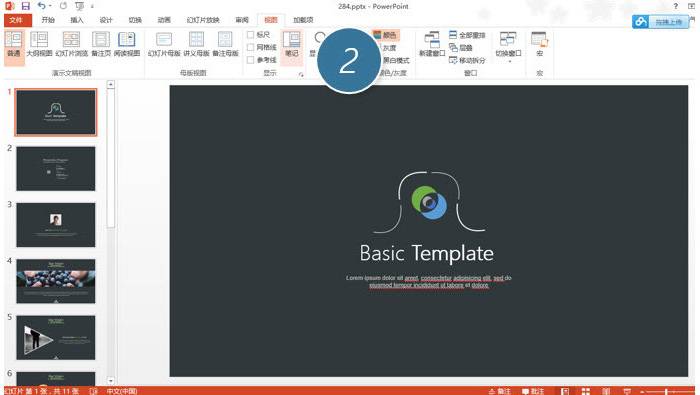
不管怎么樣有了備注內容,接下來直接按住Alt鍵,再按F5鍵,神奇的一刻出現了,電腦上出現了演講者模式。妥妥的搞定,下圖 3 處,就是備注顯示的位置。
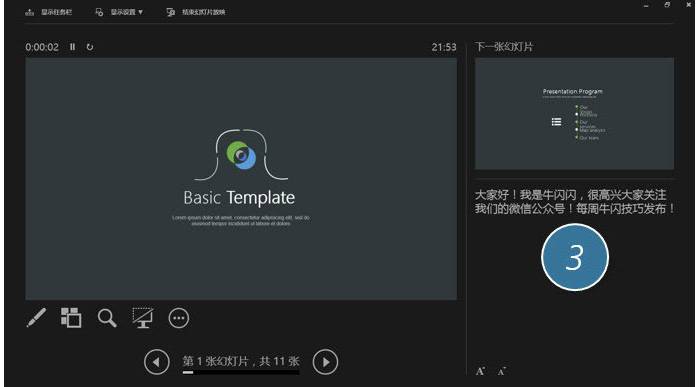
也就是說在PPT2013中設置演講者模式是一個新功能,直接接一臺投影機就可以搞定。但如果PPT的版本低于2013,比如PPT2010,按這個快捷鍵是沒用的。那需要怎么處理呢?
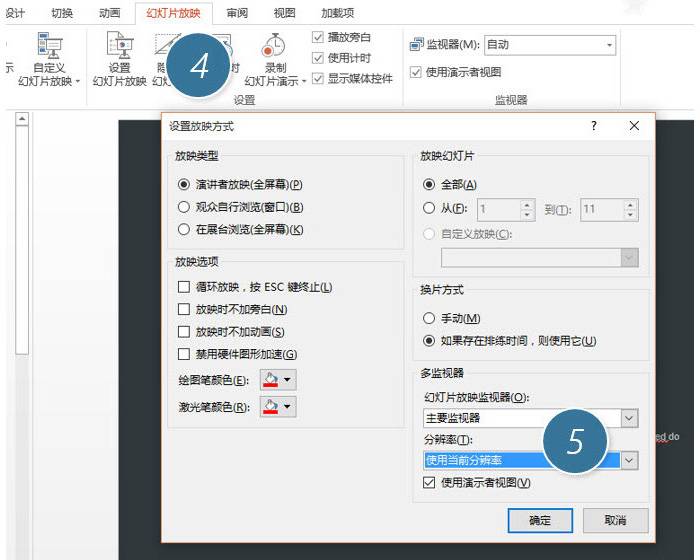
但實際去進行設置的時候,你會發現多監視這個地方是灰色的,根本無法設置,是什么原因呢?因為PPT2010默認情況下是不能使用這個功能的,必須一臺筆記本外接一臺顯示器,并將外接的顯示器設置為擴展屏幕,設置成功后,多監視器這個地方才會亮起,進行設置。這是大家必須注意的問題。
總結: 也就是說PPT2010版本設置要比PPT2013要復雜一些,這也是很多小伙伴能看到這個功能但無法使用的原因。







